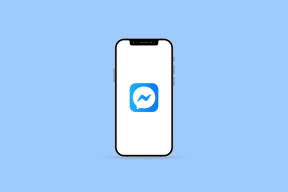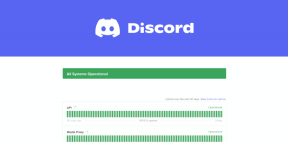Як отримати PDF-файли ваших журналів з Magzter
Різне / / December 02, 2021
Magzter – популярний магазин електронних книг, який в основному продає журнали. Ви, напевно, вже знайомі з цим, коли перейшли до цієї статті. У той час як у Magzter є програми для iOS та Android, той, хто хоче читати на спеціальному Програма для читання електронних книг, наприклад Kindle будуть потрібні автономні файли, яких, на жаль, Magzter не надає. Але ми тут, щоб знайти обхідний шлях.

Ви не можете точно завантажувати PDF-файли, але ви можете створити їх за допомогою офлайн-файлів, завантажених програмою.
Ось покрокова інструкція.
Крок 1: Magzter доступний лише як додаток Modern UI для Windows. Так завантажте програму із магазину програм Windows. Також встановіть IrfanView як це буде використано пізніше.
Крок 2: Після його встановлення увійдіть у свій обліковий запис, натиснувши Клавіша Win + C > Налаштування > Рахунок. Після входу клацніть правою кнопкою миші в будь-якому місці, щоб відкрити спадне меню зверху, перейдіть до Придбано розділу та виберіть потрібний журнал. Натиснувши на
Читайте зараз розпочне завантаження журналу. Нехай завантажуються всі сторінки журналу.

Крок 3: Кожна програма Windows зберігає деякі свої файли локально на вашому комп’ютері. У цьому випадку також журнал, який ви завантажили, зберігається на вашому диску. Додаток Magzter зберігає файли локально в розташуванні, зазначеному нижче:
C:\Користувачі\
Всередині Пакети папку, перейдіть до хххх Magzter.xxxx > LocalState > (папка з 5-значним номером) > uos. Якщо всередині є кілька папок із 5-значними номерами LocalState, відкрийте кожну з них і перегляньте .DAT файли всередині відповідного uos папку з IrfanView, щоб визначити, де зберігаються файли якого журналу. IrfanView попросить вас змінити розширення файлу, але проігноруйте його та натисніть Немає.
Як тільки ви визначите, який журнал вам потрібен, скопіюйте його uos папку в інше місце.

Крок 4: Після копіювання правильного uos папку, клацніть правою кнопкою миші в будь-якому місці її та виберіть Групувати за > розміром. Це змінить порядок файлів відповідно до розміру. Знову клацніть правою кнопкою миші в будь-якому місці та виберіть Сортувати за > Ім'я. Це призведе до перевпорядкування файлів у порядку чисел під Великий Заголовок. Після цього кроку ви повинні впорядкувати файли, як показано на зображенні нижче.

Крок 5: Оскільки файли мають формат .DAT, нам потрібно пакетне перетворення зображень у jpg або png за допомогою IrfanView. Виберіть папку uos, яку ви скопіювали на попередньому кроці, щоб додати зображення. Подбайте про це вони розташовані в порядку чисел, інакше вам буде важко зрозуміти свій журнал.

Крок 6: Після того, як ви конвертували їх у відповідний формат, завантажте та встановіть PDFMate, безкоштовна програма, яка об’єднує файли у формат PDF. Можна додати цілком uos папку, натиснувши на Додати папку або ви можете додати вибрані зображення (сторінки) журналу, ігноруючи сторінки з рекламою чи вмістом, який вам не потрібен. Також встановіть відповідне Вихідна папка, де буде збережено ваш PDF-файл. Нарешті натисніть великий Будувати кнопку, щоб почати процес.

Крута порада: Якщо ви не хочете, щоб хтось дізнався, які журнали ви читаєте, ви можете захистити паролем ваші PDF-файли.
Висновок
Ось як ви можете конвертувати свої журнали у формат PDF. Якщо у вас є якісь сумніви чи думки з цього приводу, поділіться в коментарях.